Aktualisiert February 2025 : Beenden Sie diese Fehlermeldungen und beschleunigen Sie Ihr Computersystem mit unserem Optimierungstool. Laden Sie es über diesen Link hier herunter.
- Laden Sie das Reparaturprogramm hier herunter und installieren Sie es.
- Lassen Sie es Ihren Computer scannen.
- Das Tool wird dann Ihren Computer reparieren.
Wir alle haben unseren Lieblings-Webbrowser, dem wir sehr treu ergeben sind und den wir lieber für die Verbindung zum Internet verwenden. Windows 10 wird standardmäßig mit Microsoft Edge ausgeliefert. Obwohl es sich um einen guten Browser handelt, möchten einige von Ihnen vielleicht zu einem anderen Browser wechseln. Heute werden wir also in diesem Beitrag sehen, wie Sie Chrome, Firefox, Internet Explorer oder Edge als Standardbrowser in Windows 10/8/7.
einstellen können.
Inhaltsverzeichnis
So stellen Sie den Standardbrowser auf dem Windows-PC
ein
Wenn Sie Windows 7/8/10 verwenden, können Sie über die Systemsteuerung Standardwerte für alle Ihre Programme einschließlich Webbrowser anzeigen. Sie erhalten die Einstellungen hier – Systemsteuerung > Alle Elemente der Systemsteuerung > Standardprogramme
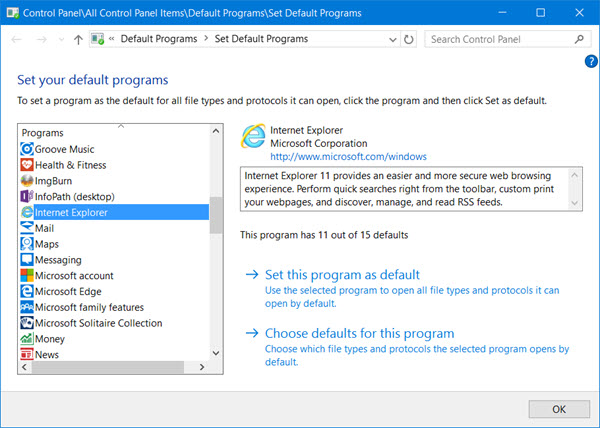
Wenn Sie ein Windows 10-Benutzer sind, können Sie Ihren Standardbrowser oder Ihre Standardprogramme über Einstellungen > System > Standardanwendungen
einstellen.
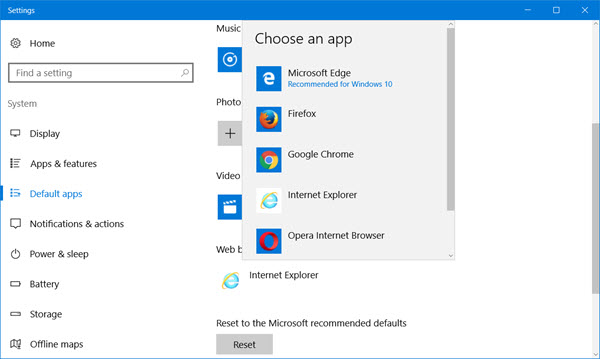
Sie können Ihre Standardbrowser auch über die Browsereinstellung selbst einstellen
.
Chrome als Standardbrowser festlegen
Wir empfehlen die Verwendung dieses Tools bei verschiedenen PC-Problemen.
Dieses Tool behebt häufige Computerfehler, schützt Sie vor Dateiverlust, Malware, Hardwareausfällen und optimiert Ihren PC für maximale Leistung. Beheben Sie PC-Probleme schnell und verhindern Sie, dass andere mit dieser Software arbeiten:
- Download dieses PC-Reparatur-Tool .
- Klicken Sie auf Scan starten, um Windows-Probleme zu finden, die PC-Probleme verursachen könnten.
- Klicken Sie auf Alle reparieren, um alle Probleme zu beheben.
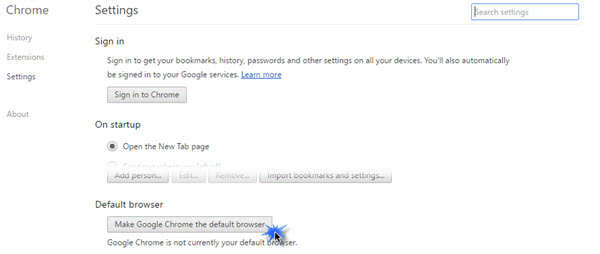
Klicken Sie auf das 3-zeilige Symbol oben links, um die Chrome-Einstellungen zu öffnen. Klicken Sie auf das
Google Chrome zum Standardbrowser machen
Taste und machen Sie das Notwendige.
Machen Sie Firefox zu Ihrem Standardbrowser
.
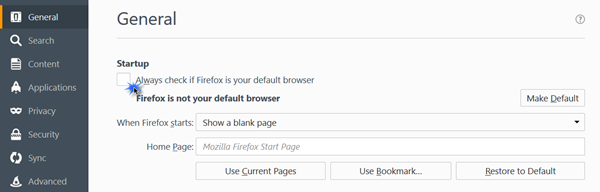
Wenn Sie ein Firefox-Benutzer sind, klicken Sie auf das 3-zeilige Symbol oben links, um die Firefox-Einstellungen zu öffnen. Unter dem Abschnitt Allgemein müssen Sie die Taste drücken.
Standard setzen
Taste. Sie können auch das Kontrollkästchen gegen aktivieren.
Überprüfen Sie immer, ob Firefox Ihr Standardbrowser ist .
wenn du willst. Dies ist hilfreich, wenn ein Programm versucht, Ihre Standardwerte zu ändern
.
Internet Explorer als Standardbrowser einstellen
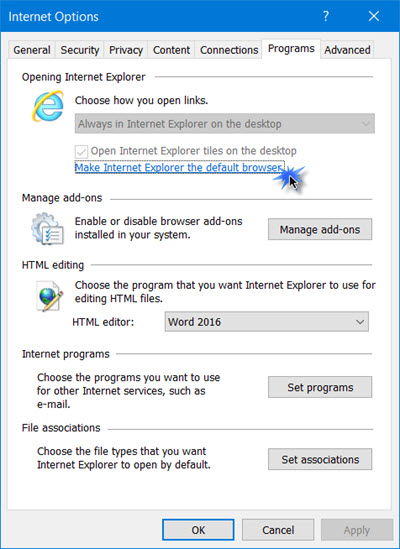
Klicken Sie auf die Schaltfläche Extras und wählen Sie Internetoptionen. Unter der Registerkarte Programme müssen Sie auf die Schaltfläche klicken.
Internet Explorer zum Standardbrowser machen
Link zum Fortfahren
Machen Sie Edge zu Ihrem Standardbrowser
.
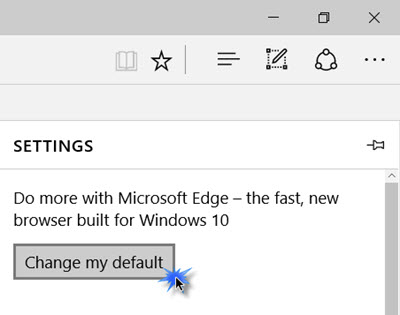
Wenn Sie zur Verwendung des Edge-Browsers zurückkehren möchten, klicken Sie auf den Link 3-Punkte-Einstellungen, um Einstellungen zu öffnen. Klicken Sie auf die Schaltfläche Change my default und fahren Sie bei Bedarf fort
.
Ich hoffe, das hilft!
EMPFOHLEN: Klicken Sie hier, um Windows-Fehler zu beheben und die Systemleistung zu optimieren
